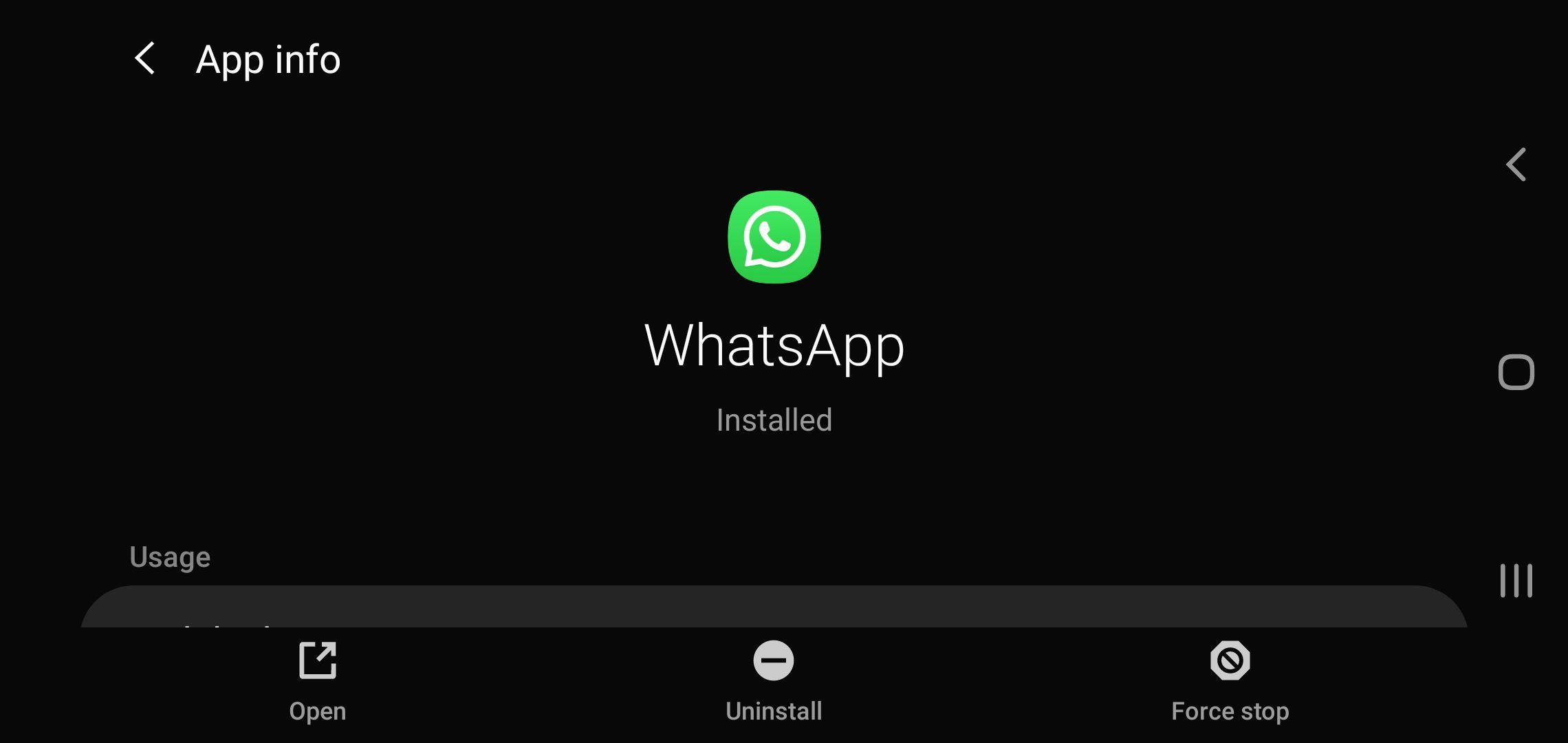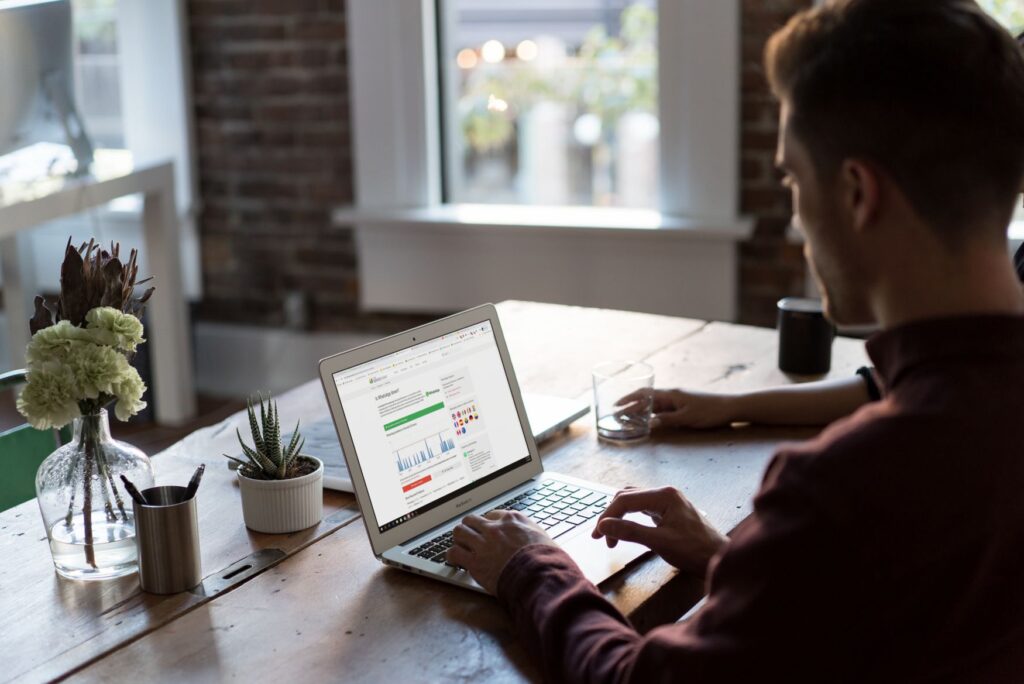
Quando seu aplicativo não consegue se conectar, você pode se perguntar se o WhatsApp está fora do ar agora ou se é só você? Veja como solucionar se o WhatsApp está inativo e como fazer o aplicativo funcionar quando não está.
Como saber se o WhatsApp está desativado
Se você acha que o WhatsApp está fora do ar, pode usar qualquer um dos seguintes serviços online.
- O serviço está inativo: veja a frequência de problemas no serviço do WhatsApp nas últimas 24 horas. Um aumento recente no número de problemas pode indicar problemas generalizados de interrupções.
- Está desativado agora: você verá um status em tempo real se o WhatsApp está ativado ou desativado com base em um teste de ping.
- Relatório de interrupção: veja a frequência de problemas relatados em todo o mundo. A página inclui um mapa ao vivo mostrando quais países tiveram mais problemas para acessar o WhatsApp.
- Down Detector: Esta página da web fornece um mapa de calor global mostrando onde os problemas de acesso ao WhatsApp estão concentrados. Se houver uma área vermelha escura perto de sua localização, o serviço WhatsApp provavelmente está fora do ar para você no momento.
Como corrigir quando o WhatsApp está desativado apenas para você
Se você usou algum desses serviços para verificar se o WhatsApp está desativado agora e eles estão mostrando que está ativo, você precisará seguir as etapas a seguir para solucionar o problema com o aplicativo em seu próprio telefone.
-
Verifique a conexão de Internet do seu telefone. Muitas vezes, as pessoas pensam que há algo errado com seu aplicativo quando, na verdade, seu telefone nem está conectado à Internet. Se você estiver usando uma conexão Wi-Fi, abra Definições, selecione Wi-fie confirme se a rede à qual você está conectado diz Conectado. Caso contrário, selecione a chave para Desativar Wi-Fi e, em seguida, reative-o para se conectar. Se você estiver usando dados móveis, certifique-se de que sua área de notificações mostre uma conexão de dados 4G com setas piscando mostrando que os dados estão sendo transmitidos.
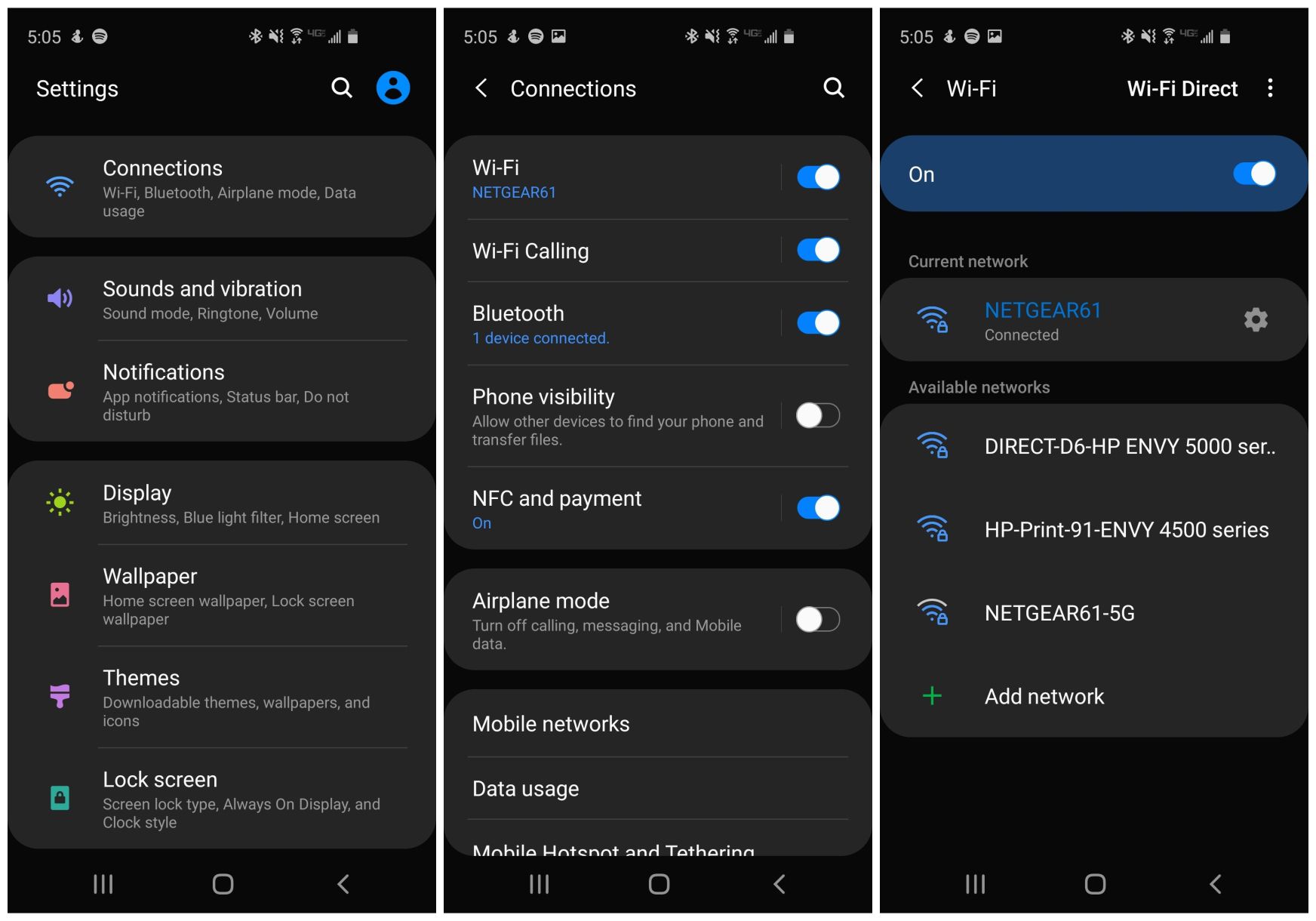
-
Reinicie o aplicativo WhatsApp. Às vezes, o próprio aplicativo WhatsApp pode ser bloqueado ou congelado. Isso faz com que pareça que o aplicativo não consegue se conectar ao WhatsApp. A primeira etapa mais fácil para tentar corrigir isso é reiniciar o aplicativo, forçando-o a fechar e reabri-lo.
- No Android: Abrir Definições, selecione Apps, e vá até Whatsapp. Toque para abrir e, na parte inferior da tela, selecione Forçar Parada.
- No iPhone: Enquanto estiver no aplicativo, deslize de baixo para cima na tela para que Doca parece. Continue deslizando para abrir o App Switcher. Achar Whatsapp e deslize para cima (ou seja, mova o aplicativo em direção ao topo da tela) para forçar o encerramento. Em dispositivos iOS mais antigos, clique duas vezes no Casa botão, navegue até o Whatsapp e deslize para cima e para fora da tela para forçar o encerramento.
Reabrir o Whatsapp aplicativo para testar se ele se conecta.
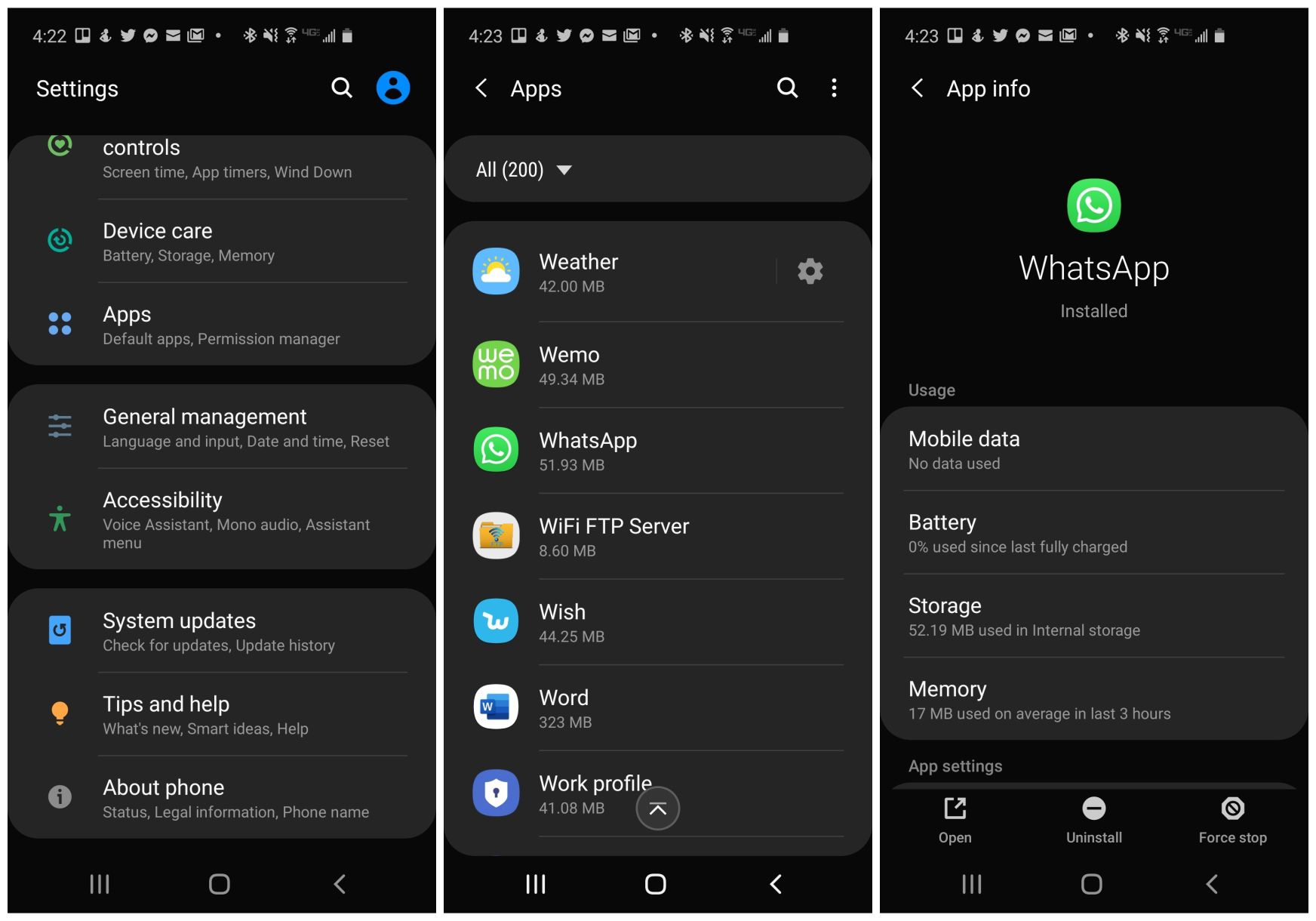
-
Se o problema persistir, tente limpar o cache do WhatsApp. Para fazer isso, vá para Definições e selecione Apps. Role para Whatsapp e toque para abrir. Tocar Armazenar, e na parte inferior da tela você verá Limpar cache. Quando você seleciona Limpar cache, você verá que o tamanho do Cache vai para 0 MB. Reabrir Whatsapp e tente se conectar.
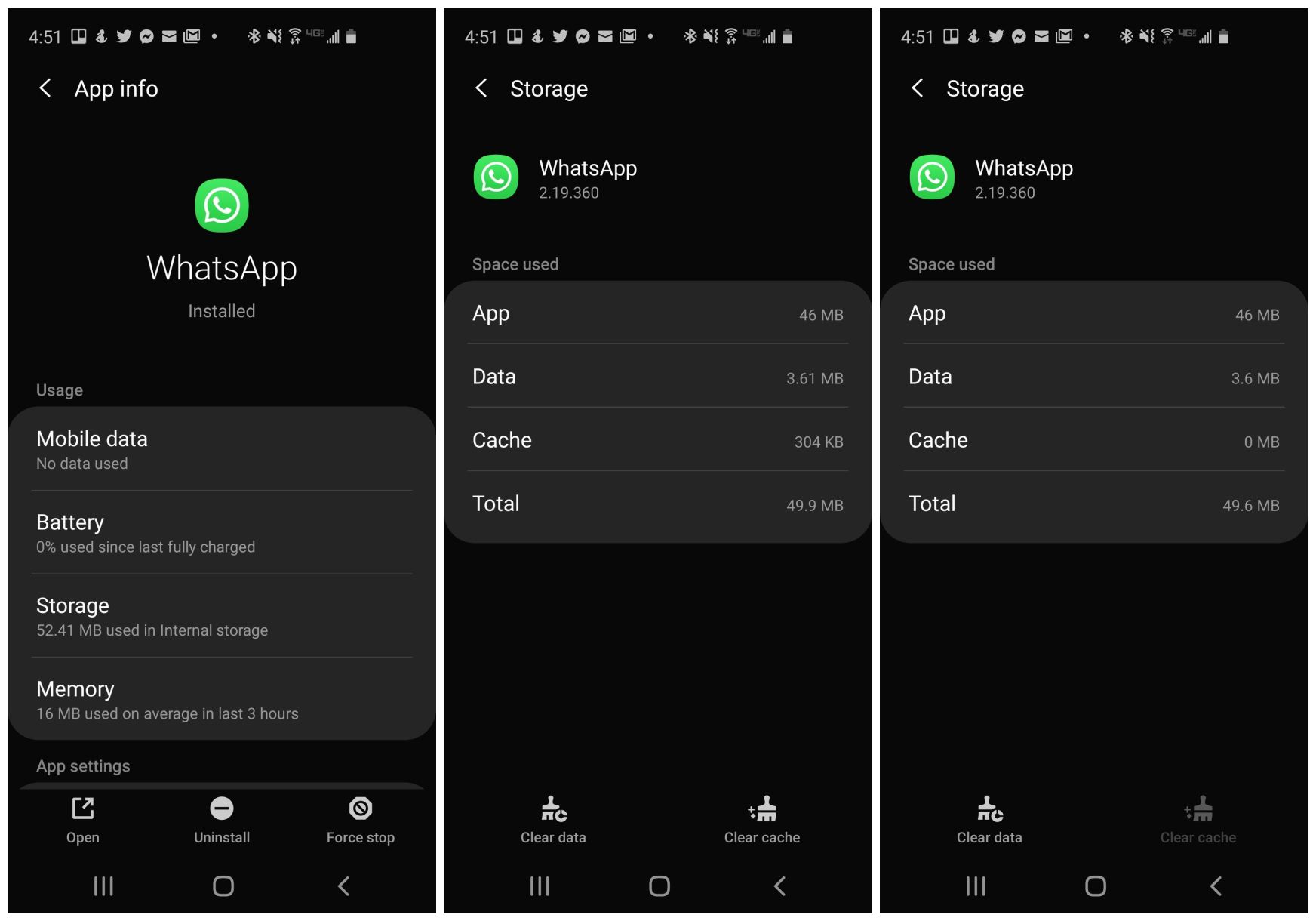
-
Atualize seu aplicativo WhatsApp. Às vezes, a equipe do WhatsApp pode atualizar o aplicativo e, ocasionalmente, isso pode causar problemas com pessoas que executam as versões mais antigas instaladas se conectando ao serviço WhatsApp. Para verificar se você tem a versão mais recente:
- No Android: Abra o Loja de jogos aplicativo e encontre o Whatsapp aplicativo. Se você ver Atualizar em vez de Abrir, você está executando a versão mais antiga. Tocar Atualizar para atualizar o aplicativo.
- No iOS: Abra o Loja de aplicativos e selecione Atualizações. Se você ver Atualizar ao lado de WhatsApp Messengere toque em para atualizar o aplicativo.
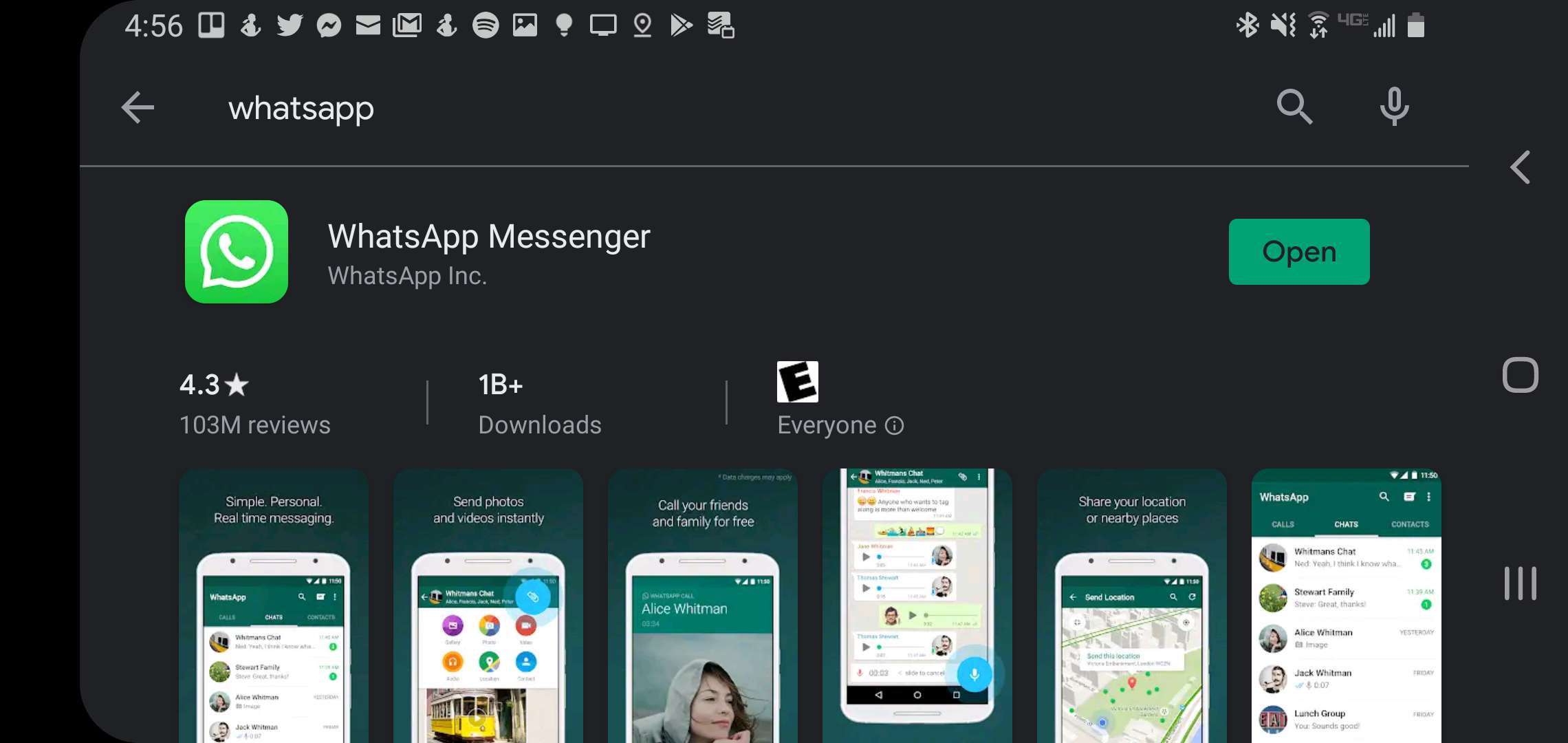
-
Reinstale o WhatsApp. Se a atualização não resolver o problema de conexão, pode haver um problema com a instalação atual do WhatsApp. Para verificar se esse é o caso, desinstale o aplicativo e reinstale-o.
- No Android: Abrir Definições e Apps. Toque no Whatsapp aplicativo e selecione Desinstalar na parte inferior da janela. Achar Whatsapp no Loja de jogos e reinstale-o.
- No iOS: Toque e segure o Whatsapp ícone até que comece a balançar ou um menu apareça. Se o aplicativo estiver balançando, toque no X ícone para excluir o aplicativo. Se um menu aparecer, toque em Excluir aplicativo na parte superior do menu. Você também pode abrir Definições, Em geral, e Armazenamento iPhone. Toque em Whatsapp aplicativo e selecione Excluir aplicativo para desinstalar o aplicativo iOS. Visite a Loja de aplicativos para reinstalar Whatsapp.